MP4 동영상 파일은 사람들이 MP4 파일을 저장하는 저장 매체로 해당 장치를 사용하는 경우, 그들은 실수로 그냥 하드 드라이브에 저장된 데이터 손실과 같은 데이터 손실로 고통 수도 등 카메라, PSP, 아이팟, 휴대 전화 같은 다양한 다른 장치에서 지원하는 . 또는 MP4 파일들이 있어야하는 위치에 있지 않을 때, 당신의 MP4 파일이 영구적으로 삭제되었다고 생각하지 않는다. 사실, 당신은 올바른 방법으로 손실 된 MP4 파일을 복구 할 수 있습니다.
손실 된 MP4 파일은 원래 컴퓨터에 저장되어있는 경우, 당신이해야 할 첫 번째 일은 당신의 휴지통을 확인하는 것입니다. 당신은 단지 그들을 삭제하지 않았다면 빈 휴지통을 , 당신은 쉽게 "이 파일을 복원"을 원래 위치로 MP4 파일을 복구 클릭하여 손실 된 MP4 파일을 찾을 수 있습니다. 다른 장치에서 손실 된 MP4 파일을 저장 한 경우, 당신은 여전히 당신이 강력한 MP4 복구 소프트웨어를 일단 쉽고 효율적으로 MP4 파일 복구를 할 수있는 기회가있다.
1 MP4 파일 손실의 원인 :
- 실수로 포맷;
- 휴지통을 비우거나 눌러 "명령을 + 삭제"영구적으로 MP4를 삭제;
- MP4 비디오의 바이러스 감염;
- 컴퓨터의 전원이 갑자기 중단;
- 저장 매체의 손상;
- 다른 이유.
Wondershare 데이터 복구 소프트웨어를 사용하면 하드 드라이브 나 파티션 삭제, 포맷, 손상 및 손실 MP4 파일을 다시 얻을 수 있습니다와 같은 간단하고 신뢰할 수있는 도구입니다. 소프트웨어를 다운로드하고 승리에서만 3 단계 MP4 파일을 복구하기 위해 가이드를 따르십시오. 당신이 맥 시스템에서 프로그램을 실행하면 유사한 단계로 MP4 파일을 복구 맥 버전을 다운로드를 선택합니다.

- 안전하고 완전하게, 효과적으로 어떤 저장 장치에서 분실 또는 삭제 된 파일, 사진, 오디오, 음악, 이메일을 복구 할 수 있습니다.
- 휴지통, 하드 드라이브, 메모리 카드, 플래시 드라이브, 디지털 카메라 및 캠코더에서 데이터 복구를 지원합니다.
- 다른 상황에서 갑자기 삭제, 포맷, 하드 드라이브의 손상, 바이러스 공격, 시스템 충돌에 대한 데이터를 복구하기 위해 지원합니다.
- 복구하기 전에 미리보기는 선택적 복구를 만들 수 있습니다.
- 지원 OS : 윈도우 10 / 8 / 7 / XP / 비스타, 아이맥, 맥북, 맥에서 Mac OS X (맥 OS X 10.6, 10.7 및 10.8, 10.9, 10.10 요세미티, 10.10, 10.11 엘 카피 탄, 10.12 시에라) 프로 등
2 MP4 파일 복구를 수행하는 방법
저장 장치는 하드 드라이브 또는 메모리 카드를 외부 인 경우에, 당신은 당신의 컴퓨터에 연결할 수 있습니다. MP4 파일 복구 소프트웨어를 실행하고 다음 해결 collow MP4 파일 복구를 수행 할 수 있습니다.
SETP 1. 파일의 유형을 선택
손실 된 MP4 비디오 파일을 복구하려면 시작하는 "비디오"옵션을 선택 갈 수 있습니다.
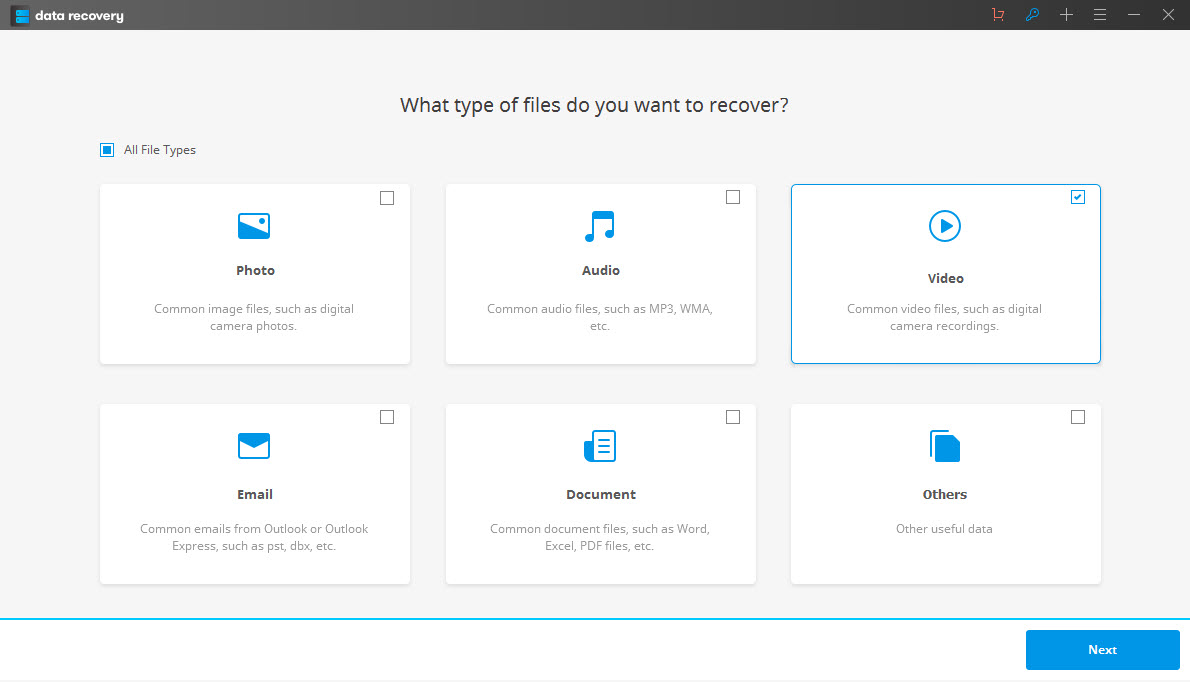
SETP 2. 파티션을 선택합니다 어디 손실 MP4 파일
여기에 논리 드라이브의 목록에서 하나 개의 파티션을 선택하거나 손실 된 파일을 찾을 수있는 드라이브, 다음 스캔을 시작하려면 "시작"버튼을 클릭합니다.

SETP 3. 깊은 스캔은 MP4 파일을 손실
빠른 검사가 손실 된 MP4 파일을 찾을 수없는 경우, 당신은 다시 깊은 스캔에 갈 수 있습니다. 그것은 더 손실 MP4 파일을 검색합니다하지만 더 많은 시간이 소요됩니다.

SETP 4. 스캔 및 손실 된 MP4 파일을 찾을
모든 폴더는 파일 형식으로 나열됩니다 여기에, 선택할 수 있도록 왼쪽에 스캔 한 후, 손실 된 MP4 파일은 폴더에 보여 주었다됩니다. 당신은 미리 복구하고 "복구"를 클릭 할 MP4 파일을 선택할 수 있습니다.
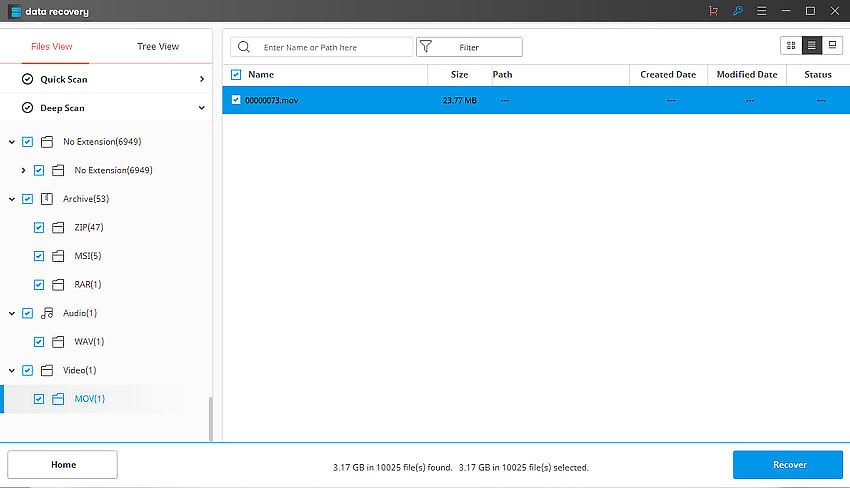
그런 다음 사용자가 지정한 폴더에 MP4 파일을 찾을 수 있습니다. MP4 파일 외에, 당신은 거의 모든 삭제 된 동영상뿐만 아니라 사진과 음악을 복구 할 수 있습니다.
팁 :
- 파일 이름을 입력하거나 정확하게 짧은 시간에 손실 된 파일을 찾을 수있는 검색 결과를 필터링 할 수 있습니다.
- 스캔 과정에서, 당신은 클릭 "일시 정지"또는 당신이 잃어버린 파일을 찾을 관리하고 가능한 한 빨리 복구 계획 할 때 "중지"할 수 있습니다. 그럼 당신은 필요할 경우 다른 파일을 미리 계속할 수 있습니다.
- 당신은 당신이 원하는대로 언제든지 비디오 복구를 계속 할 수 있도록 검색 결과를 저장하려면 "저장"버튼을 클릭합니다.
ការងើបឡើងវិញវីដេអូ
- 1 ប្រភេទវីដេអូផ្សេងគ្នាសង្គ្រោះ + +
- 2 វិញណារីយ៉ូផ្សេងគ្នាពីវីដេអូ + +
- ជួសជុល 3 វីដេអូ +






